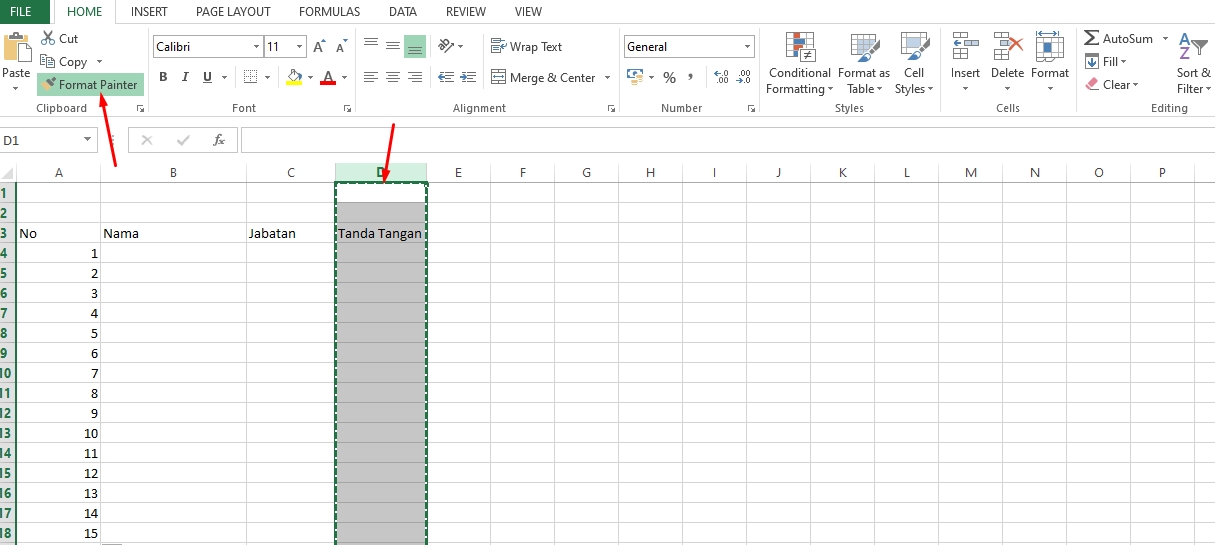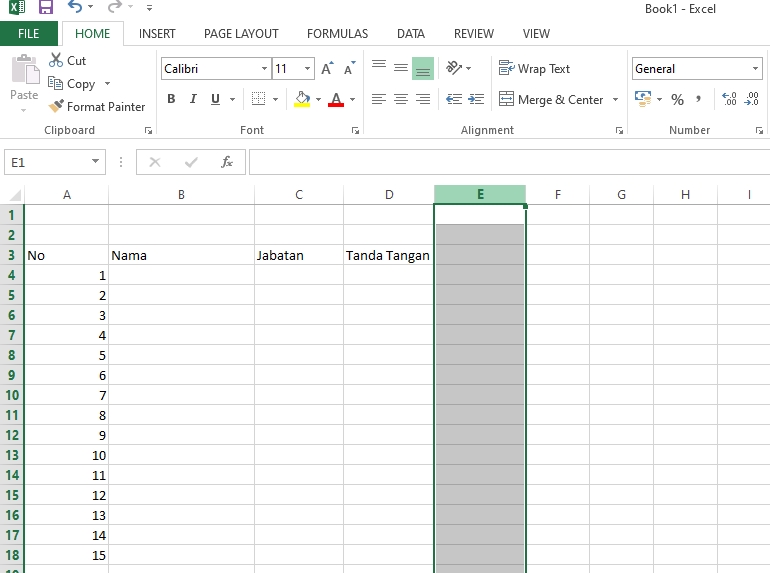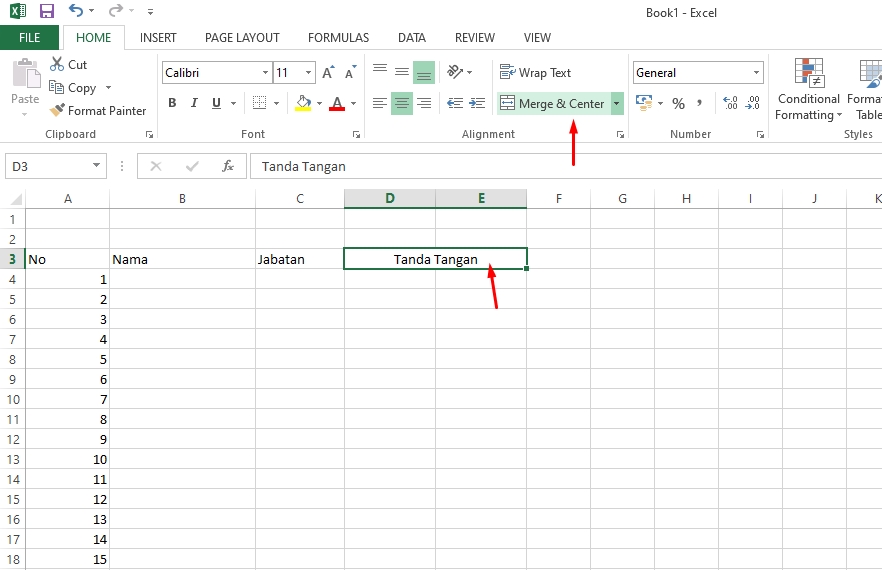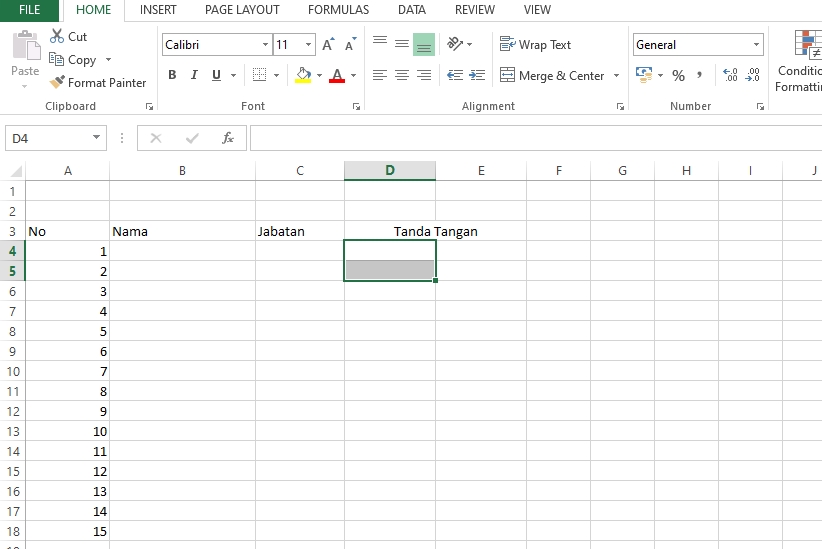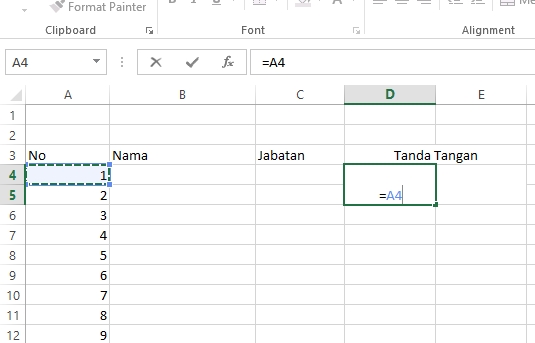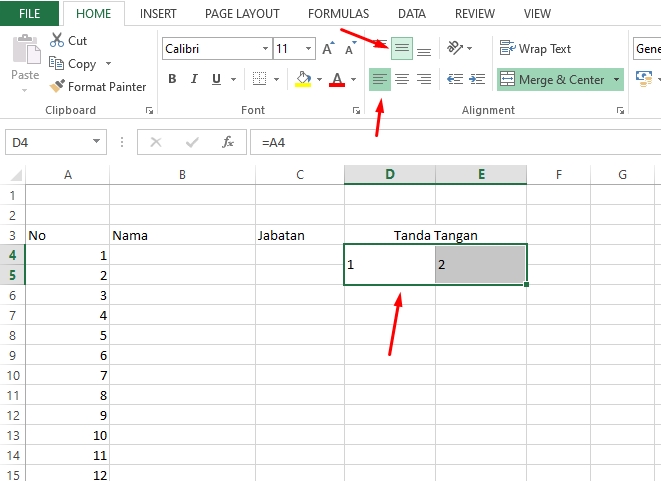Berikut cara membuat lembar tanda tangan absen di excel. Untuk Anda yang sedang membutuhkan lembaran absen dengan kolom tanda tangan yang lebih besar, silahkan simak tutorial pada artikel ini.
Siapa diantara Anda yang membuat lembar tanda tangan/absen suatu agenda masih mengguanakan Microsoft Office? Bukan berarti tidak bisa, namun lebih lama untuk membuatnya.
Agar lebih mudah dan mempercepat proses pembuatan lembar absen atau tanda tangan, Anda dapat menggunakan Microsoft Excel. Bagaimana caranya? Berikut cara membuat lembar tanda tangan atau absen menggunakan excel:
Cara Membuat Lembar Tanda Tangan
Pertama buka halaman kerja excel yang akan dibuat lembar tanda tangan atau absen. Silahkan ketikkan No, Nama, Jabatan, tanda tangan atau apapun informasi yang ingin didapatkan.
Selanjutnya silahkan blok kolom tanda tangan, dan pilih menu Format Printer pada main Home.
Lalu, blok kolom sebelahnya agar kedua kolom memiliki ukuran yang sama.
Selanjutnya blok cell tanda tangan dan sebelahnya, Pilih menu Marge & Center agar bersatu.
Lalu blok dua cell dibawah nya lalu tekan F4 pada keyboard untuk mengulangi langkah kerja sebelumnya (Margin & Center). Begitu pula dengan dua cell di sebelahnya.
Pada cell pertamaa dibawah tanda tangan ketikkan “=” dan pilih kotak nomor pertama dan enter, untuk memberikan nomor pada cell tersebut. Sebagai contoh “=A4”
Lakukan hal yang sama pada cell sebelahnya
Blok kedua cell dan lakukan Rata Kiri dan Middle Align.
Masih dalam posisi terblok, letakkan kursor pada bagian kanan bawah blok dan tarik kebawah. Maka seluruh kolom tanda tangan akan terbentuk dan sudah ada nomor dimasing-masing cell.
Itu tadi cara membuat lembar tanda tangan atau absen pada Microsoft excel. Semoga dapat membantu dan selamat mencoba.
 ITPOIN Info & Tutorial Tekno
ITPOIN Info & Tutorial Tekno